
Passvers iPhoneロック解除は、iOSデバイスユーザー向けの強力なツールで、多様なロック解除ニーズに対応しています。このソフトウェアは、忘れたり失われたりした画面のパスコード、Apple ID、スクリーンタイム制限を簡単に解除できる機能を提供します。iPhone、iPad、iPod Touchなど、幅広いiOSデバイスに対応可能で、最新のiPhone 15やiOS 17にも完璧に対応しています。これにより、ユーザーは自身のデバイスを完全にコントロールし、より柔軟に使用できるようになります。
Passversの機能

画面ロック解除の機能と利点
Passvers iPhoneロック解除を使用すると、長期間使わなかったデバイスの忘れたパスコード、または画面割れなどによる操作不可の状態からも、デバイスを簡単に復旧させることができます。間違ったパスコードの入力により無効になったデバイス、中古で購入したアクティベーションロックされたデバイスのロック解除もサポートされています。
Apple IDとiCloudアカウントの削除機能
このツールを使用することで、ユーザーは忘れたりロックされたりしたApple IDを削除し、新しいApple IDを設定することができます。これにより、iCloudやApple StoreなどのAppleのサービスを再び自由に利用することが可能になります。また、古いApple IDによる追跡や遠隔操作のリスクもなくなります。
スクリーンタイム制限の解除機能
Passvers iPhoneロック解除は、忘れたスクリーンタイムのパスコードを解除し、機能制限や年齢制限を解除することができます。これにより、ユーザーはデバイスの使用時間を延長し、全ての機能を自由に使うことができます。重要なこととして、このプロセスはデータの損失を伴わないため、安心して利用できます。
詳細は以下リンクより
Passvers iPhoneロック解除 レビュー
このセクションでは、筆者が所有するiPad Airを使用して、Passvers iPhoneロック解除ツールの実際の使用方法とそのプロセスを詳細に紹介します。このデモンストレーションを通じて、読者の皆様にこのツールがどのように機能し、どのような手順でロック解除が行われるのか、より具体的なイメージを持っていただけると思います。ロック解除のプロセスの各ステップを丁寧に説明し、このツールがどれだけ簡単かつ効果的にデバイスのロックを解除できるかを実証します。
Passvers iPhoneロック解除ソフトウェアをインストールする環境
| OS | Windows 11 Pro |
|---|---|
| エディション | 23H2 |
| プロセッサ | Intel(R) Core(TM) i7-10510U CPU |
| RAM | 16.0 GB |
ロック解除するデバイス
| デバイスタイプ | iPad Air 5 |
|---|---|
| デバイスモデル | A2588 |
| OSバージョン | iPadOS 17.1.1 |
Passvers iPhoneロック解除アプリのインストール
以下のリンクをクリックすると、Passvers iPhoneロック解除ソフトウェアのインストーラーをダウンロードできる公式サイトに直接アクセスできます。
[無料ダウンロード]をクリックします。
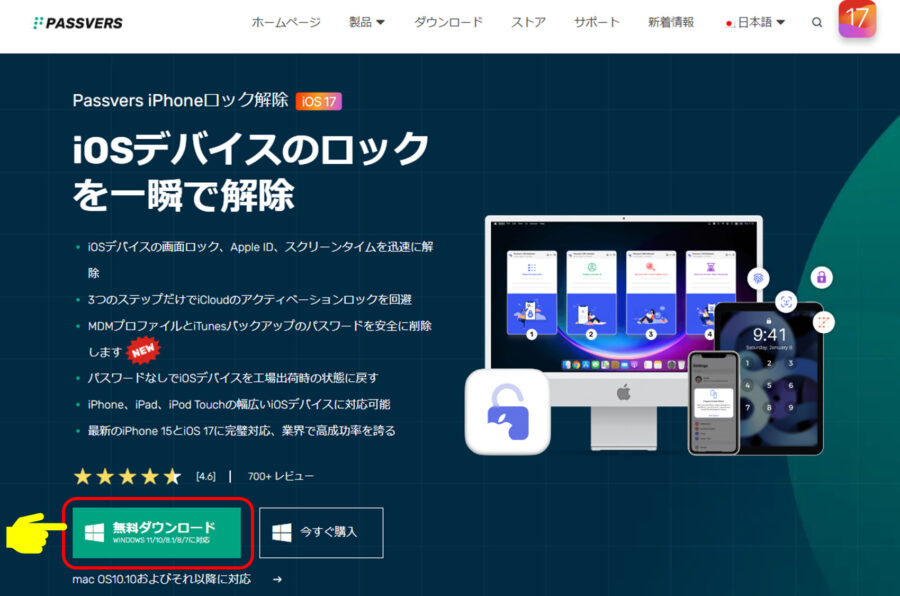
ダウンロードが完了したら、ダウンロードフォルダに保存された「iphone-unlocker.exe」というファイルを見つけてください。このファイルがPassvers iPhoneロック解除ソフトウェアのインストーラーです。このファイルをダブルクリックし、画面に表示される指示に従ってソフトウェアのインストールプロセスを開始します。

インストールプロセスを開始すると、画面にインストール用のウィンドウが表示されます。この画面には、「インストール」ボタンが配置されており、ユーザーはこのボタンをクリックすることでソフトウェアのインストールを進めます。インストールプロセス自体は非常にシンプルで、特別な技術的な操作や複雑な設定は必要ありません。ユーザーは指示に従ってクリックするだけで、スムーズかつ迅速にインストールを完了させることができます。インストールが終わると、すぐにPassvers iPhoneロック解除ソフトウェアを使用し始めることが可能です。このプロセスは、使いやすさを重視した設計により、技術的な知識がないユーザーでも容易に行うことができます。
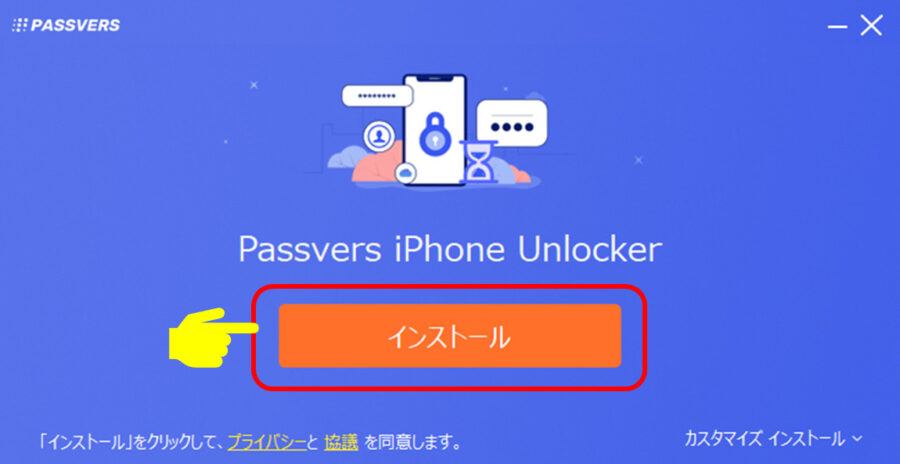
[パスコード解除]をしてみた
それでは、Passvers iPhoneロック解除ツールを使用し、iPad Airのロックを解除するプロセスを実際に体験してみます。
Passvers iPhoneロック解除ソフトウェアを起動すると以下画面が立ち上がります。[パスコード解除]を選択します。
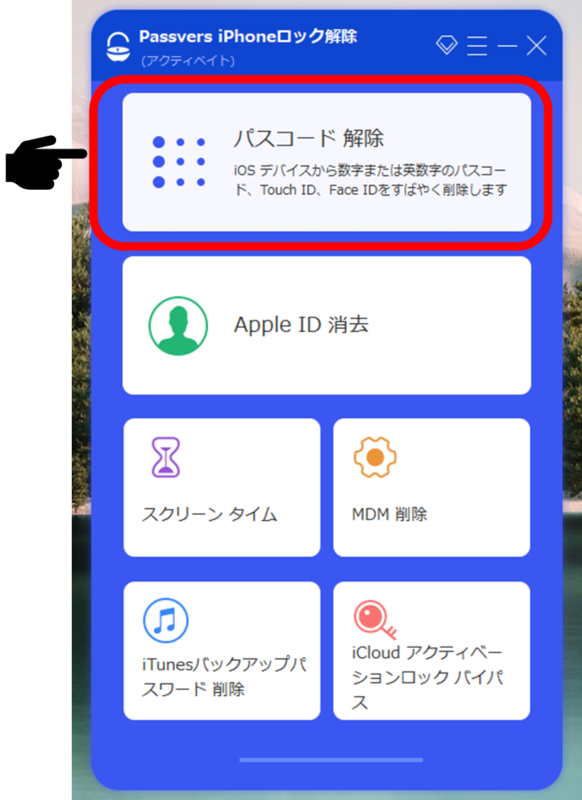
確認画面が表示されますので[スタート]をクリックします。
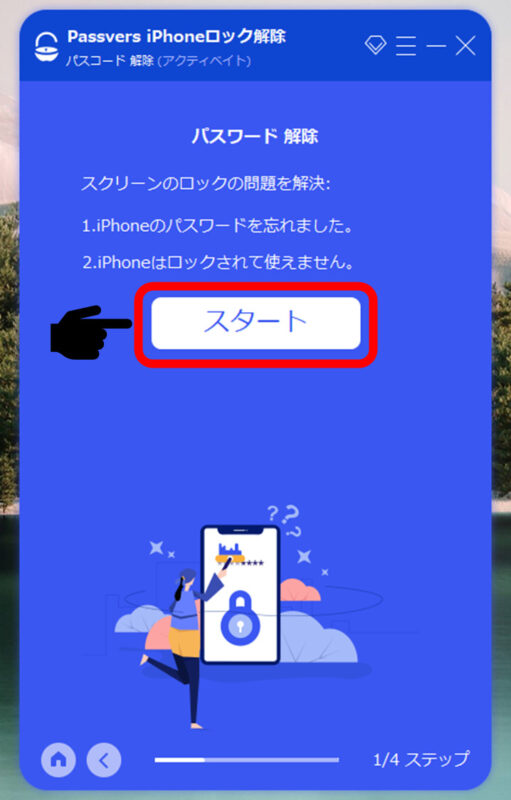
普段使わない場合でもiTunesをインストールする必要があります。[Apple公式サイト]をクリックすると最新のiTunesのインストーラーがダウンロードされます。インストール後に一度Passvers iPhoneロック解除ソフトウェアを再起動する必要があります。
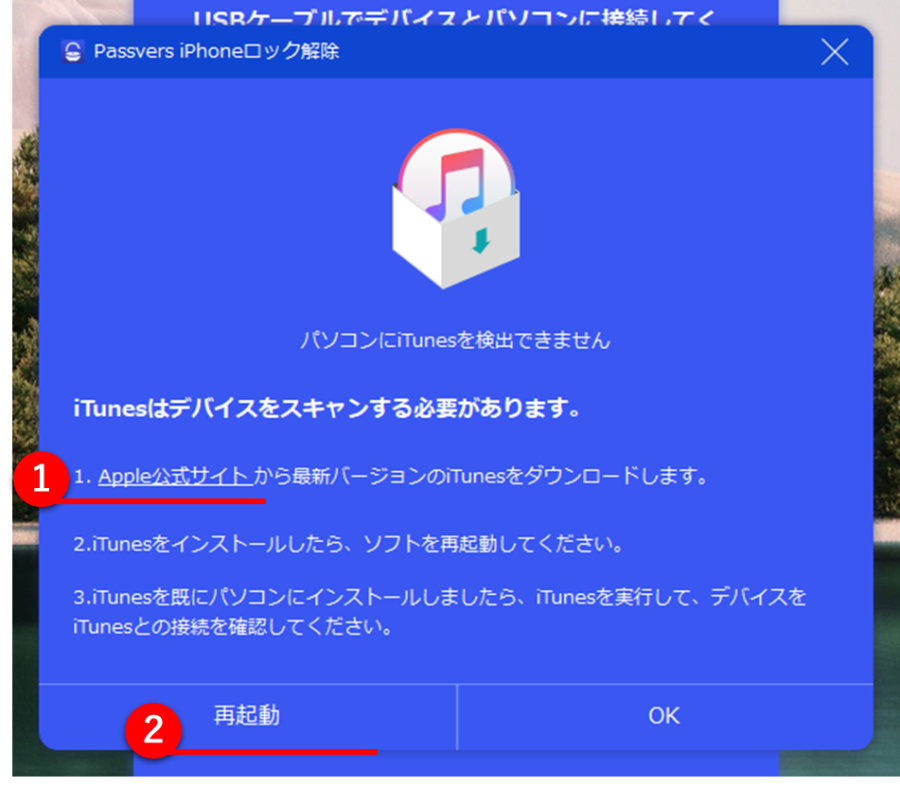
ロック解除したいデバイスをWindowsPCに接続します。

接続したデバイスの情報が表示されます。問題なければ[スタート]をクリックします。
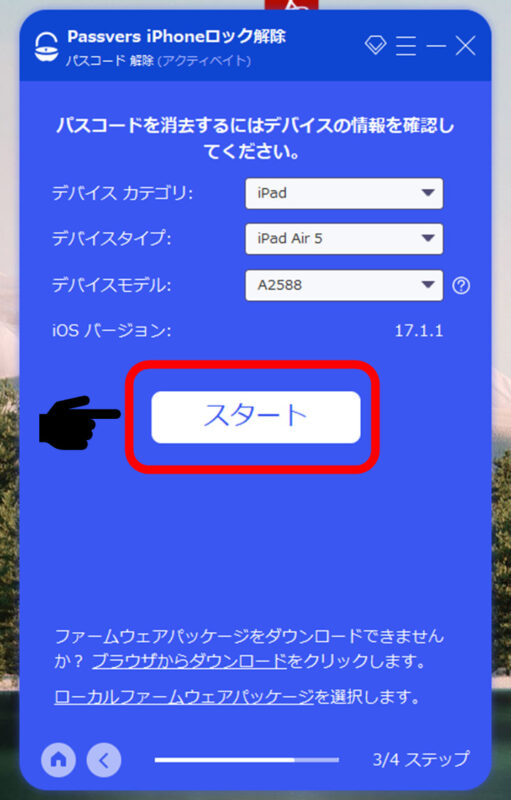
ちなみに現時点では、接続端末は以下のようにロックされている状態です。
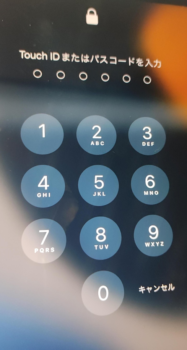
ファームウェアパッケージのダウンロードが開始されますが、特に何もする必要はありません
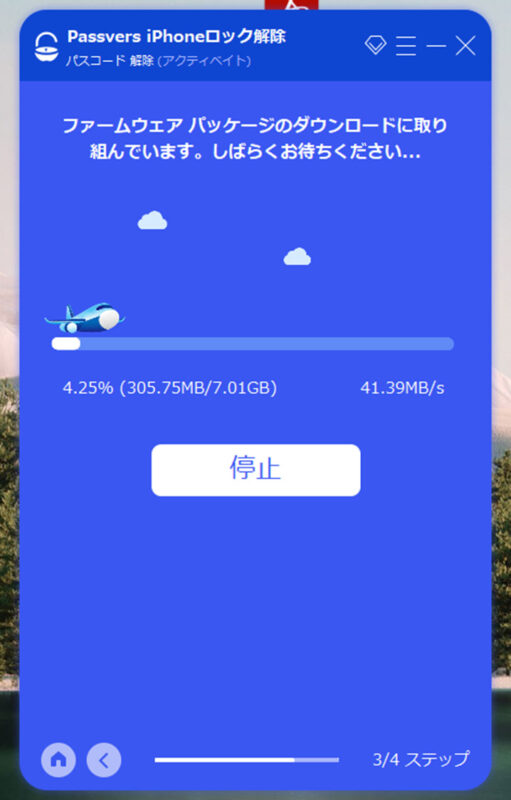
ファームウェアパッケージの確認が始まりますが、特に何もする必要はありません
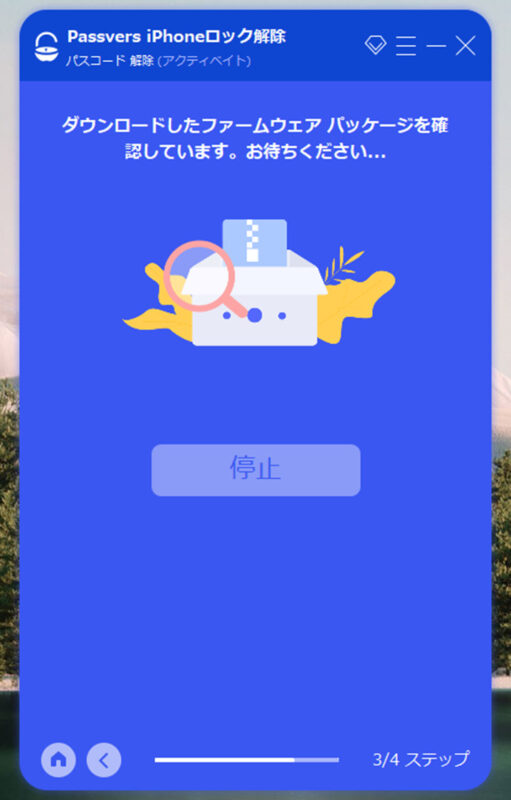
[0000]を入力して[アンロック]ボタンをクリックします。
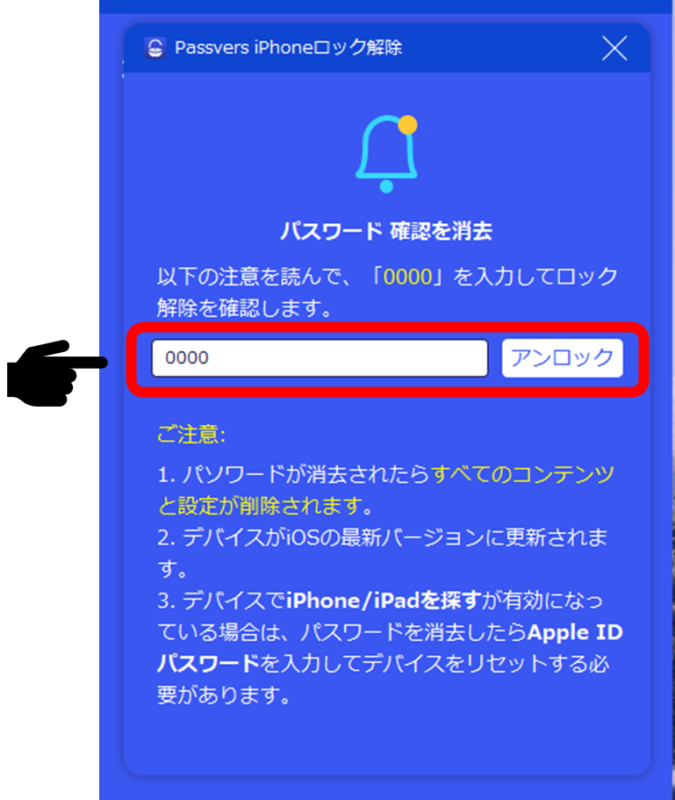
システムのリセットが始まります。しばらく待ちます。
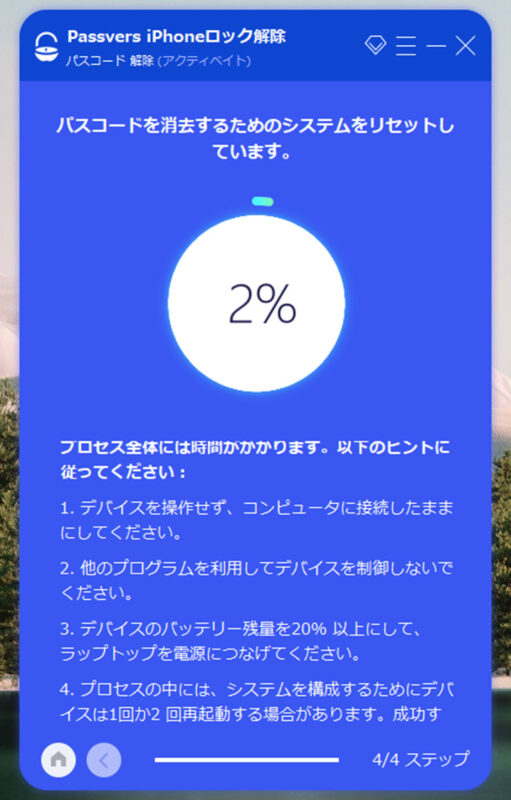
端末をリカバリーモードにする。システムのリセットの途中で以下の画面が起動します。
- デバイスをコンピューターに接続します。
- 音量アップボタンを押してすぐに離します。音量ダウンボタンを押してすぐに離します。次に、サイドボタンを押し続けます。
- リカバリーモード画面が表示されるまで、そのまま押し続けます。
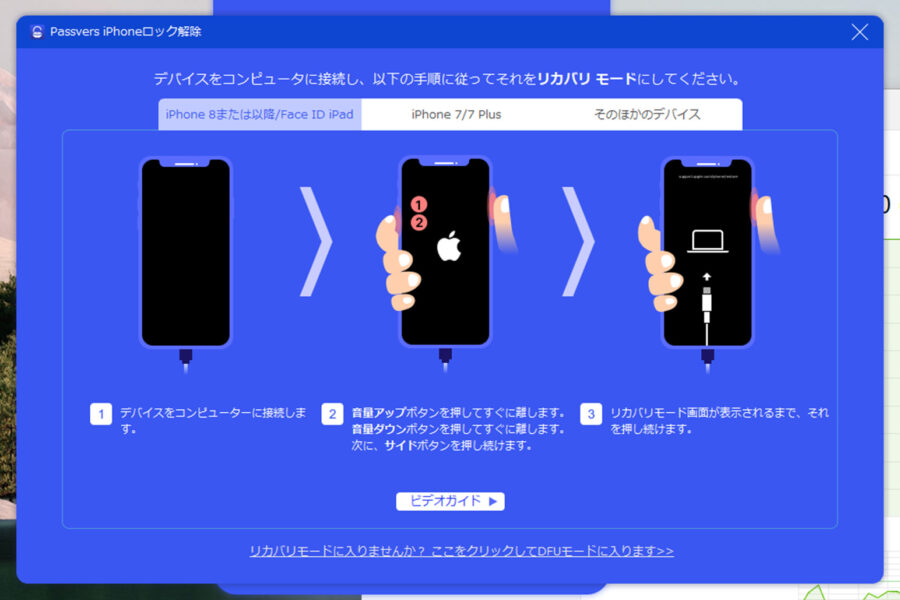
指示通りに行うと端末がリカバリモードになります。
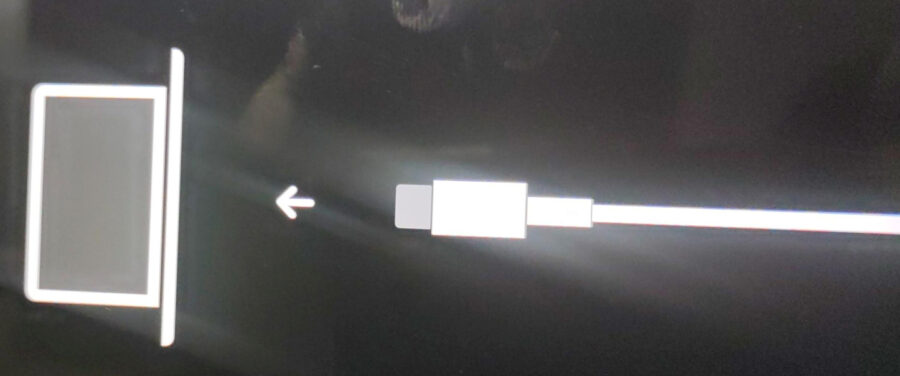
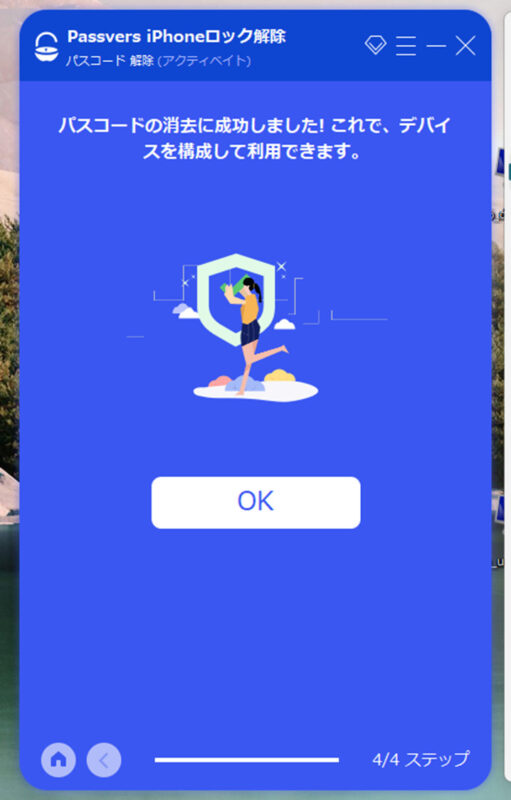
「パスコード解除」機能を使用すると、パスコードがわからない状況でも、デバイスを工場出荷時にリセットすることが可能です。このプロセスを実行すると、デバイス上のデータはすべて消去され、新品購入時と同じような状態に戻ります。筆者のiPadにおいても、この機能を利用したところ、何のトラブルもなくデバイスは完璧にリセットされました。
[Apple ID消去]をやってみた
続いて、[Apple ID消去]をレビューします。
Passvers iPhoneロック解除ソフトウェアを起動すると以下画面が立ち上がります。[パスコード解除]を選択します。
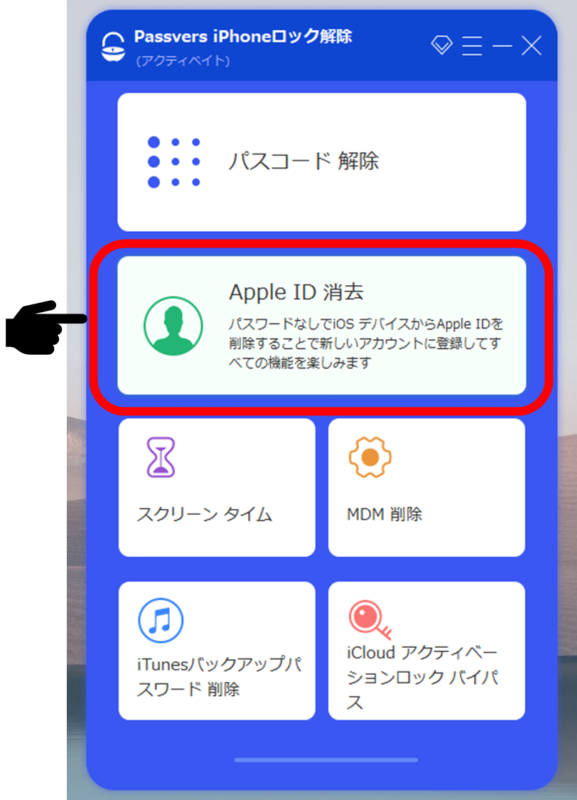
ロック解除したいデバイスをWindowsPCに接続します。
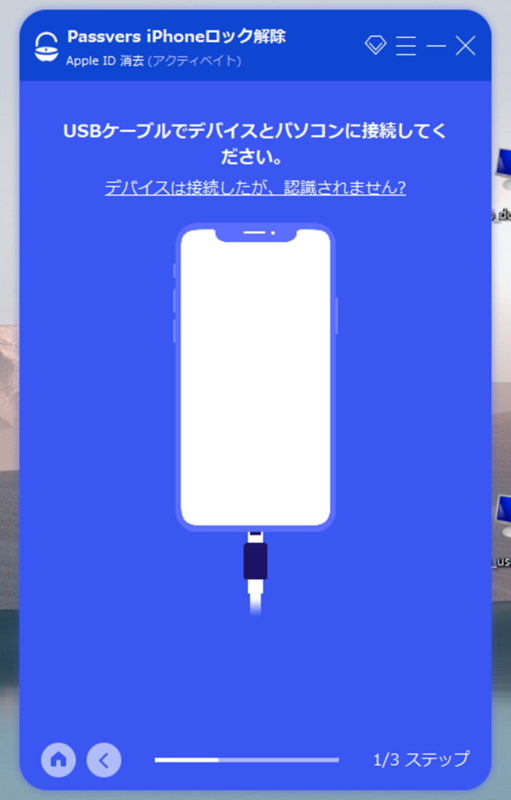
[Apple ID消去]の確認画面が表示れますので[スタート]ボタンをクリックします。
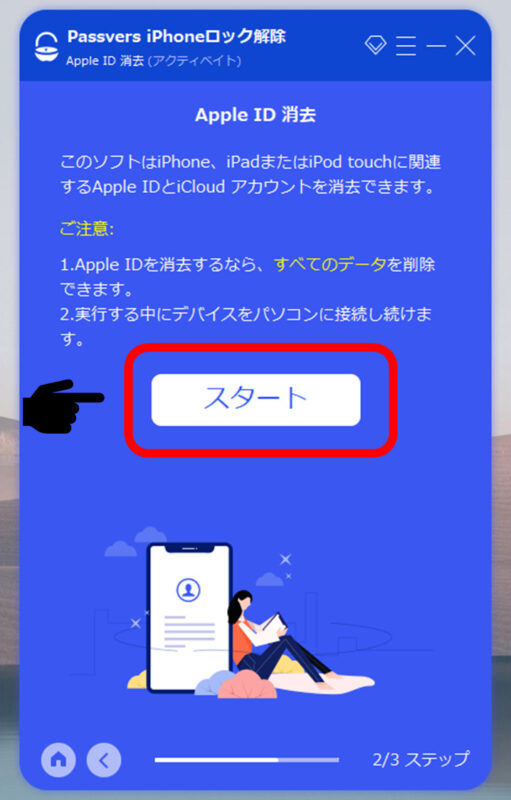
処理を待ちます。[パスコード解除]と比較すると何倍も速く処理が終わります。
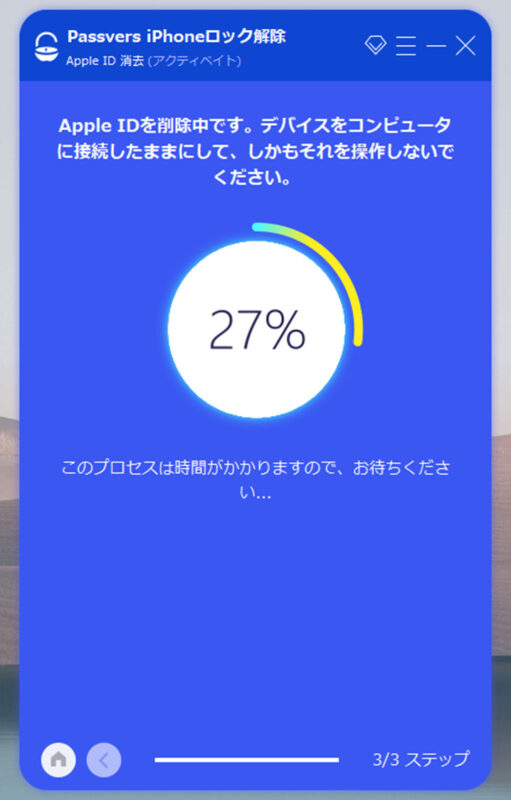
処理が完了です。
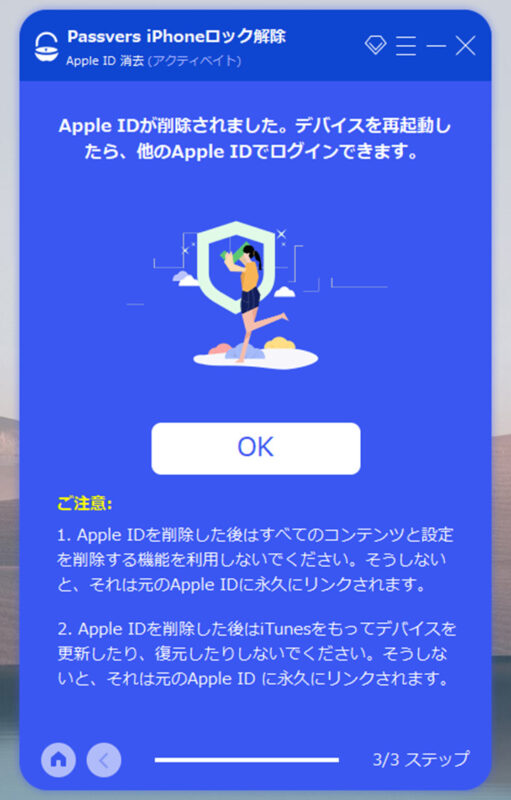
「Apple ID消去」オプションを利用すると、Apple IDはデバイスから削除されるものの、その他のデータはデバイスに保持されたままとなります。ただし、重要な点として、Apple IDを削除した後で新たなIDを設定することは可能ですが、パスコードはこのプロセスで削除されないため、デバイスのロックを解除するためには以前設定されたパスコードを知っている必要があります。
使用ケースとユーザー体験
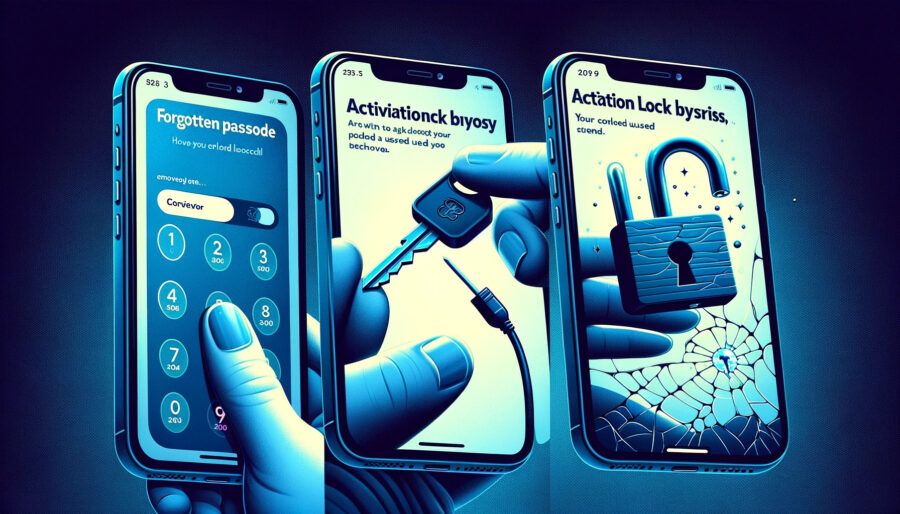
Passvers iPhoneロック解除は、多様な状況で役立つツールです。以下は、そのいくつかの具体的な使用例です:
- 忘れたパスコードの解除
-
長期間使わなかったデバイスのパスコードを忘れた場合、このツールは簡単にロックを解除します。
- 中古デバイスのロック解除
-
中古で購入したiPhoneがアクティベーションロックされている場合でも、簡単にバイパスできます。
- スクリーン割れによる操作不可
-
画面が割れてタッチパネルが反応しないiPhoneも、このソフトで緊急に使えるようになります。
これらの使用例は、Passvers iPhoneロック解除がどのように日常的な問題を解決し、ユーザーの生活を容易にするかを示しています。
価格と購入方法
記事の執筆時点でのPassvers iPhoneロック解除の正確な価格や購入方法に関する情報は、製品の公式ウェブサイトで直接確認することをお勧めします。通常、製品ウェブサイトでは最新の価格情報、利用可能な割引やプロモーション、さらには購入後のサポートオプションについて詳細が記載されています。オンラインでの購入は簡単で、製品をダウンロードしてすぐに使用を開始することができます。また、製品を購入する際には、返金ポリシーなどの条件も確認することが重要です。
FAQ(よくある質問)
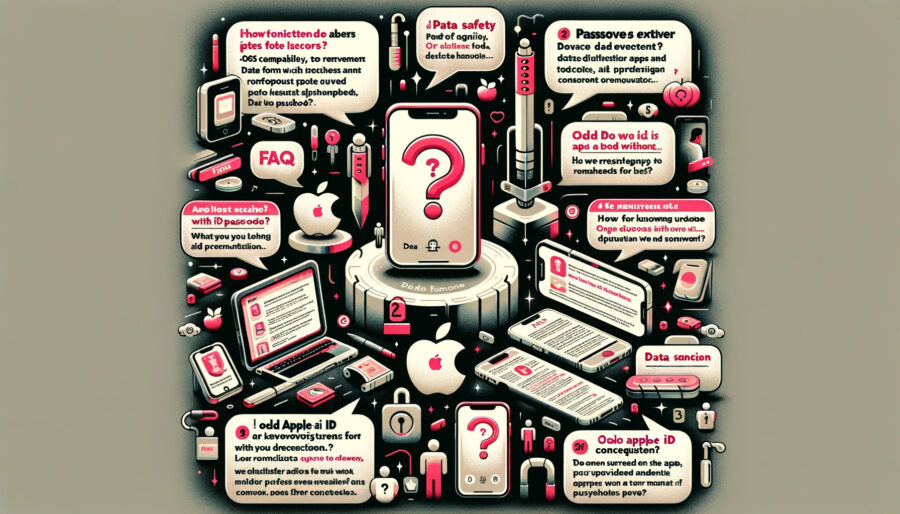
以下は、Passvers iPhoneロック解除に関する一般的な質問とその回答です:
- どのiOSデバイスが対応していますか?
-
iPhone、iPad、iPod Touchなど、幅広いiOSデバイスに対応しています。
- Apple IDの削除後、古いIDによる追跡は防げますか?
-
はい、古いApple IDが追跡されたり、遠隔操作で消されたりすることはありません
- Apple IDを消去した後に、デバイスはどのような状態になりますか?
-
Apple IDを消去すると、そのIDはデバイスから削除されますが、デバイス上の他のデータは残ります。新しいApple IDを設定することができますが、パスコードは消去されないため、デバイスを使用するには既知のパスコードが必要です。
- パスコードを忘れた場合でも、Apple ID消去機能を使用できますか?
-
Apple ID消去機能はApple IDの削除を目的としているため、デバイスのパスコードを忘れている場合は別の解除方法を探す必要があります。Apple IDを削除しても、デバイスのロックを解除するためのパスコードが必要です。
- Apple ID消去後に、古いApple IDで購入したアプリやコンテンツにアクセスできますか?
-
Apple IDを消去すると、そのIDで購入またはダウンロードしたアプリやコンテンツにはアクセスできなくなります。新しいApple IDでデバイスを設定した後、再度アプリやコンテンツをダウンロードする必要があります。
まとめ
Passvers iPhoneロック解除は、iOSデバイスのロック解除ニーズに応える強力なツールです。画面ロックの忘れたパスコード、中古デバイスのアクティベーションロック、Apple IDやスクリーンタイム制限の解除など、様々なシチュエーションで役立つ機能を備えています。使いやすさとデータの安全性を重視し、幅広いiOSデバイスに対応しているため、多くのユーザーに推薦できる製品です。
詳細は以下リンクより

コメント